Kehittynyt tuotehallinta
![]() Edistynyt tuotehallinta antaa sinulle täyden hallinnan verkkokauppasi tuotteisiin. Tämä sivu paljastaa sinulle kaikki tuotehallinnan salaisuudet ja antaa sinulle hyödyllisiä neuvoja, jotta voit hyödyntää sitä maksimaalisesti. Ennen tämän luvun lukemista suosittelemme, että luet ensin edellisen luvun tuotehallinnan perusteet.
Edistynyt tuotehallinta antaa sinulle täyden hallinnan verkkokauppasi tuotteisiin. Tämä sivu paljastaa sinulle kaikki tuotehallinnan salaisuudet ja antaa sinulle hyödyllisiä neuvoja, jotta voit hyödyntää sitä maksimaalisesti. Ennen tämän luvun lukemista suosittelemme, että luet ensin edellisen luvun tuotehallinnan perusteet.
Siirry kohtaan Hallinta > Tuotteet ja lisää uusi tuote tai valitse tuote muokattavaksi.
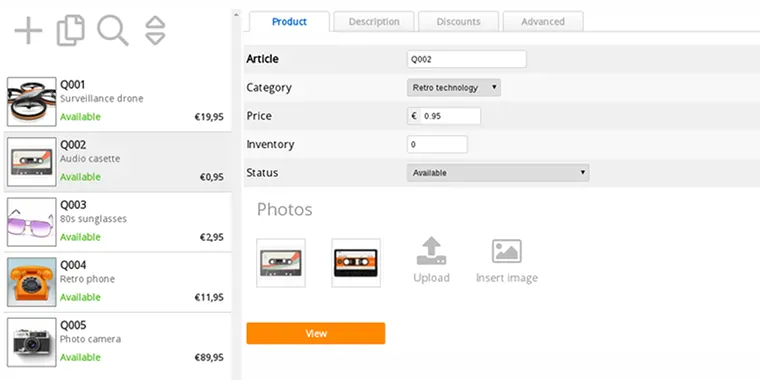
Monikieliset nimet ja kuvaukset
Napsauta välilehteä KuvausRiippuen kauppasi kielikokoonpanosta, siellä on syöttökenttiä eri kielille, joilla kauppasi on saatavilla. Sinun ei tarvitse lisätä uutta tuotetta jokaiselle kielelle. Näihin kenttiin voit syöttää tuotteen nimen ja kuvauksen kaikilla kaupassasi asetetuilla kielillä.
Lisäkuvien lataaminen ja tuotevideoiden lisääminen
Voit käyttää kuvauskenttää lisäkohteiden lisäämiseen:
- Lataat yli 5 valokuvaa
- PDF-luettelon liittäminen
- MP3- tai OGG-tiedostojen lataaminen
- Tuotevideoiden lisääminen
- Sosiaalisten liitännäisten lisääminen (Tykkää, Jaa, ...)
Tekstieditori toimii samalla tavalla kuin sivujen muokkaus, joka selitetään myöhemmin kohdassa tekstien ja verkkosivujen muokkaus.
Lisätietoja näiden objektien liittämisestä löydät kohdasta kuvien, PDF-tiedostojen, videoiden ja muiden objektien lisääminen.
Alennukset
Napsauta välilehteä AlennuksetTämän tehokkaan ominaisuuden avulla voit asettaa alennuksia tuotekohtaisesti.
Tämä vaihtoehto on selitetty erikseen tässä wikissä kohdassa Määräalennukset ja asiakasryhmähinnat.
Koko kauppaa koskevia alennuksia varten käytä alennukset ja lisämaksut.
Varaukset
Napsauta välilehteä VarauksetKalenteriin voidaan linkittää tuotteita tai palveluita, joita asiakkaat voivat varata, kuten saunoja, polkupyöriä, aamiaismajoitus jne. Asiakas voi valita varauksen päivämäärän, kellonajan ja keston.
Tämä vaihtoehto on selitetty erikseen tässä wikissä kohdassa varausjärjestelmä.
Edistyneet
Napsauta välilehteä AdvancedYläreunasta löydät kuvakkeet, joilla voit siirtyä tuotehallinnan eri osioihin. Ne selitetään tarkemmin tässä wikissä. Kuvakkeiden alapuolella on lomake, jossa on laajennettuja tuoteasetuksia. Selitämme jokaisen niistä tällä sivulla.
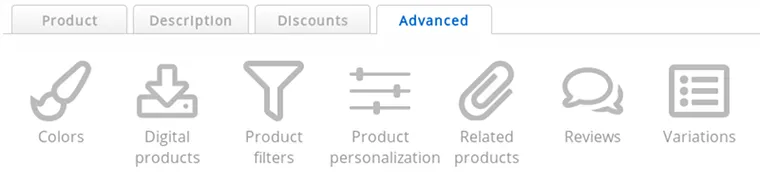
Värit, tuotteiden personointi ja variaatiot
Nämä vaihtoehdot on selitetty erikseen tässä wikissä kohdassa tuotevariaatiot, personointi ja värit.
Digitaaliset tai virtuaaliset tuotteet
Tämä vaihtoehto on selitetty erikseen tässä wikissä kohdassa digitaaliset tai virtuaaliset tuotteet.
Tuotesuodattimet
Tämä vaihtoehto on selitetty erikseen tässä wikissä kohdassa tuotesuodattimet.
Seuraavat (tai samankaltaiset) tuotteet
Liittyvät tai samankaltaiset tuotteet näytetään tuotteen yksityiskohtaisella sivulla päätuotteen alapuolella.
- Klikkaa kuvaketta Suhteessa olevat tuotteet
- Syötä sen tuotteen tuotekoodin (ensimmäiset) merkit, jonka haluat liittää
- Valitse tuote, jonka haluat liittää, esiin tulevasta luettelosta
Toista tämä toimenpide, jos haluat liittää useita tuotteita. Voit liittää tuotteita molempiin suuntiin. Tätä varten sinun on toistettava menettely toiselle tuotteelle linkittämällä ensimmäinen tuote.
Napsauta Cancel-kuvaketta poistaaksesi linkitetyn tuotteen. Tämä poistaa vain tuotteiden välisen yhteyden, ei tuotetta.
Tuotearvostelut
Tämä vaihtoehto on selitetty erikseen tässä wikissä kohdassa asiakaspalaute.
Tuotteen lisäasetukset selitetty
- Paino
- Tämän avulla voit asettaa tuotteen painon Kilogrammoina
Tämä on tarpeen vain, jos veloitat lähetyskuluja tuotteiden lähettämisestä. - Myyntivero
- Valitse tähän tuotteeseen sovellettava arvonlisäverokanta. Arvonlisäverokannat ja -verot voidaan asettaa laskuasetuksissa.
Tätä sovelletaan vain, jos veloitat arvonlisäveroa. - Web-osoite
- Tämän avulla voit personalisoida tämän tuotteen verkko-osoitteen.
Se täytetään automaattisesti tuotteen nimen mukaan, mutta voit myös personoida sen. - Ehto
- Tuotteen kunto. Oletusarvo on Uusi
Tätä kenttää ei käytetä verkkokaupassa. Sitä käytetään vain tuotteiden viennissä esimerkiksi vertailusivustoille. - EAN-koodi
- EAN-koodi voidaan käyttää tuotteen EAN-koodin syöttämiseen. Sillä on kaksi toimintoa:
1. Myyntipisteessä voidaan käyttää viivakoodinlukijaa. Jos viivakoodi vastaa tuotteen EAN-koodia, tuote löydetään EAN-koodin avulla.
2. Kun tuotteita viedään vertailusivustoille, EAN-koodi on mukana. Ne käyttävät EAN-koodia tuotteiden tunnistamiseen.
Lisäksi se ei vaikuta kaupan toimintaan, eivätkä asiakkaat myöskään näe EAN-koodia. Ellei se olisi mukana tuotekuvauksessa. - Vanha hinta / Edellinen hinta
- Tuotteen aiempi hinta. Tämä hinta näytetään yliviivattuna ja ennen todellista hintaa. Vanha hinta tarjoaa vain visuaalisen muutoksen: se ei vaikuta laskelmiin ostoskorissa ja laskuissa.
- Yksiköt
- Yksiköt on lyhyt teksti, joka näytetään hinnan jälkeen.
Tämä voi olla numero, mutta myös esimerkiksi "0,5 kg". Tuloksena on: "Yksikkö": "7,99 € / 0,5 kg". - Miinimiostos
- Vähimmäismäärä tuotteita, jotka on ostettava, oletuksena 1.
Voit asettaa tämän suuremmaksi luvuksi, jos asiakkaidesi on ostettava useampi kuin yksi tuote. Jos tämä määrä on suurempi kuin varastosi, tuotetta ei voi ostaa. - Ostohinta
- Tuotteen ostohinta.
Tätä kenttää ei koskaan näytetä kävijöille tai asiakkaille, eikä se vaikuta verkkokauppasi toimintaan, ostoskoriin tai laskun laskentaan. Sitä käytetään ainoastaan sisäiseen hallinnointiin. - Tuotteen mainostaminen verkkokauppani etusivulla
- Merkitse tämä ruutu, jos haluat lisätä tuotteen kauppasi etusivulle. Jos yhtään tuotetta ei ole valittuna, oletusarvoisesti viimeisimmät lisätyt tuotteet näytetään etusivulla.
Vain verkkokaupan asetuksissa asetettu tuotteiden määrä näytetään etusivulla.
Aseta määrä 0 (nolla), jos et halua näyttää tuotteita etusivulla.
Tuotteiden enimmäismäärä etusivulla on 24.Tukipalveluumme usein esitetty kysymys on, miksi tuotteita ei näytetä etusivulla, vaikka tämä on asetettu tuoteasetuksissa. Tämä johtuu siitä, että kotisivulla näytettävien tuotteiden määrä on asetettu 0:ksi verkkokaupan asetuksissa. Tämän vuoksi tämä asetus on mahdollista asettaa myös tuotehallinnassa. Tämä asetus vaikuttaa vain etusivuun, ei muokattavaan tuotteeseen.Voit muuttaa tuotteiden oletuslajittelujärjestystä verkkokaupan asetuksissa. Lajittelujärjestys koskee myös etusivua. - Kategoria 2, 3, 4 ja 5
- Voit lisätä tuotteen useampaan kategoriaan. Tuote ei tule näkyviin kahdesti, jos valitset saman kategorian useita kertoja.
Tuote voidaan lisätä enintään 5 luokkaan. Jos haluat lisätä tuotteen useampaan luokkaan, sinun on lisättävä uusi tuote ja liitettävä tämä tuote muihin luokkiin. Huomaa, että tämä aiheuttaa epäjohdonmukaisuutta tuotevarastossa, kun asiakkaat ostavat tuotteen. Jos käytät varastoa, tarvitset ulkoista varastonhallintaa.
Tilan, varaston ja hinnan nopea päivittäminen
Tämä ominaisuus voi helpottaa elämääsi (emmekö me kaikki halua sitä?) ja säästää paljon aikaa. Sen avulla voit päivittää käytetyimmät tuoteasetukset nopeasti suoraan tuoteluettelossa.
- Klikkaa Muokkaa nopeasti -kuvaketta tuoteluettelossa
- Tuoteluettelo liukuu auki ja näyttää taulukon, jossa on hinta, varasto ja tila
- Voit muuttaa taulukon arvoja. Ei tarvitse tallentaa: tämä tapahtuu automaattisesti
Käytä TAB-näppäintä tai nuolinäppäimiä navigoidaksesi nopeammin lomakekentissä.
- Klikkaa uudelleen Muokkaa nopeasti -kuvaketta lopettaaksesi.
Tuotteiden kopiointi
Voit kopioida olemassa olevan tuotteen arvot ja lisätä sen (muutamin muutoksin) uutena tuotteena. Näin sinun ei tarvitse syöttää tuotearvoja joka kerta samankaltaisille tuotteille.
- Klikkaa Kopioi -kuvaketta tuoteluettelossa
- Syötä kopioitavaksi haluamasi tuotteen tuotekoodin (ensimmäiset) merkit
- Valitse kopioitava tuote tuoteluettelosta
Tämä vie sinut uuden tuotteen lisäämisen hallintakäyttöliittymään. Kaikki kentät on kuitenkin jo täytetty puolestasi. Voit tehdä joitain muutoksia ja tallentaa tuotteen sen jälkeen ikään kuin se olisi uusi tuote.
Huomaa, että tuotekuvia ei kopioida automaattisesti. Sinun on ladattava ne uudelleen, jos haluat samat tuotekuvat uuteen tuotteeseen.
Rajat
Voit lisätä enintään 250.000 tuotetta. Suosittelemme kuitenkin, ettet lisää liikaa tuotteita kauppaan. Tämä vaikeuttaa asiakkaidesi mahdollisuuksia löytää etsimänsä tuotteet. On parempi luoda useampia kauppoja, jos sinulla on paljon tuotteita (kyllä, tämä on parempi myös meille!).
Tiheästi kysyttyjä kysymyksiä tuotteiden edistyneestä hallinnasta
- Valitsin kohdan "Mainosta tätä tuotetta kauppani etusivulla", mutta se ei näy!
- Tähän tilanteeseen voi olla kaksi syytä:
1. Tuotteiden määrä etusivulla on asetettu 0:ksi verkkokaupan asetuksissa.
2. Tuotteiden enimmäismäärä etusivulla (24) on saavutettu.
Seuraava sivu: Tuotevariaatiot, personointi ja värit
- Johdanto
- Tuotehallinta
- Verkkokaupan kokoonpano
- Tilin ja kaupan asetukset
- Maksutavat ja maksupalveluntarjoajat
- Laskut ja ehdot
- Toimituskustannusten asettaminen
- Alennukset ja lisämaksut
- Verkkotunnusten rekisteröinti ja siirtäminen
- Monikielinen kauppa
- Yhdistäminen ulkoisiin alustoihin
- Henkilökohtaiset verkko-osoitteet
- Useiden verkkokauppojen hallinta (Multishop)
- Automaattiset sähköpostit asiakkaille
- Kauniin ulkoasun suunnittelu
- Tilausten hallinta
- Markkinointi
- Moduulit
- Varmuuskopiot ja tietojen vienti
- Sähköposti ja verkkoposti
- Järjestelmänvalvojan tilit
- Korkealaatuiset valokuvat
- Kahden tekijän todennus
- Tarrat
- Meta-tagit - Verkkosivuston tarkastus
- Live-chat
- Diaesitys
- Kävijäanalyysi - Google Analytics
- Suodattimet
- Myyntipiste (POS)
- Lomakekentät
- Digitaaliset tai virtuaaliset tuotteet
- Symcalia-varausjärjestelmä
- Vieraskirja
- Yhteydenotto helpdeskiin